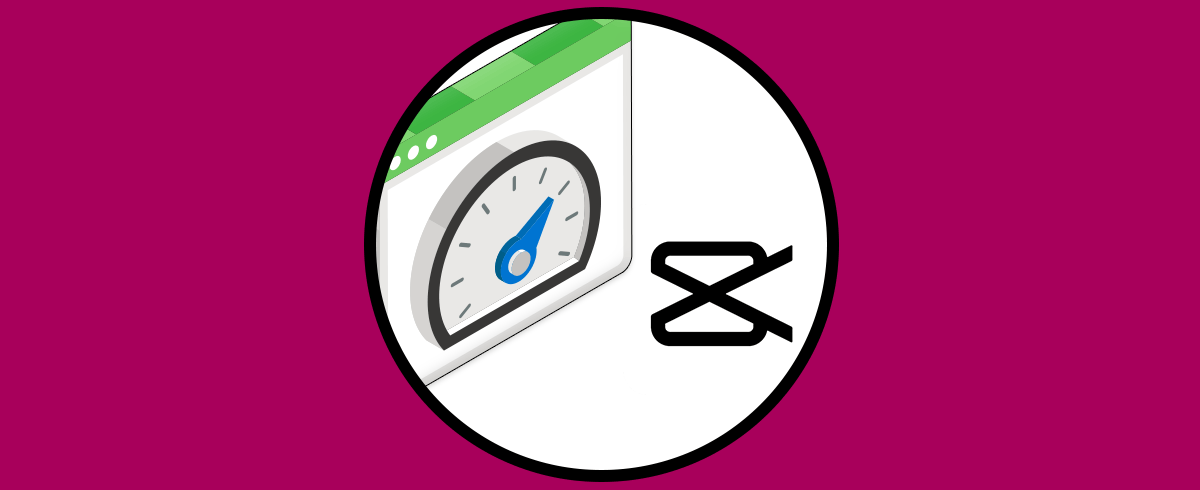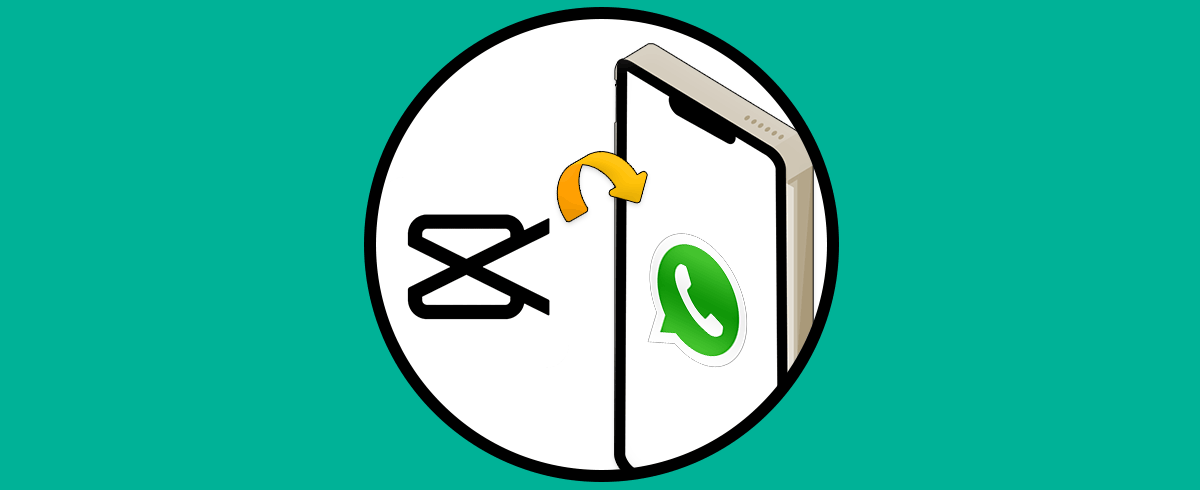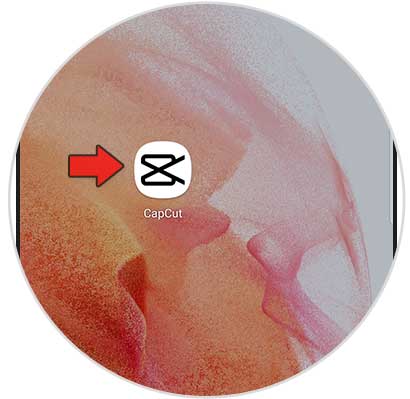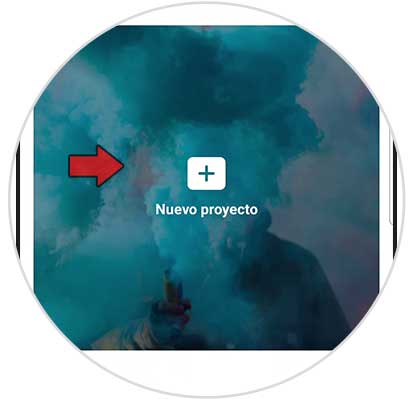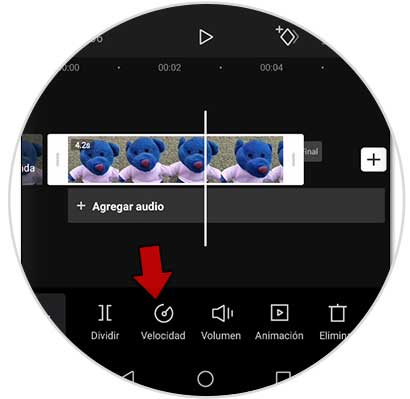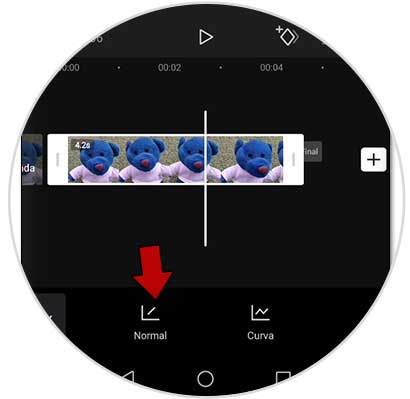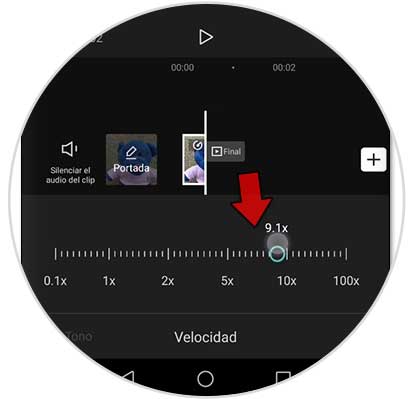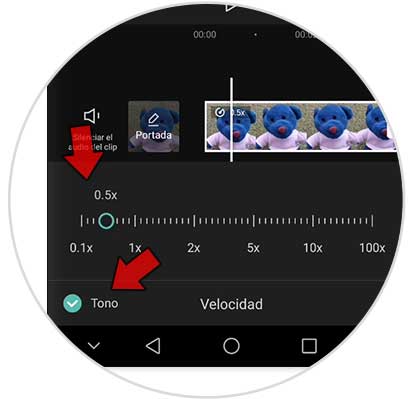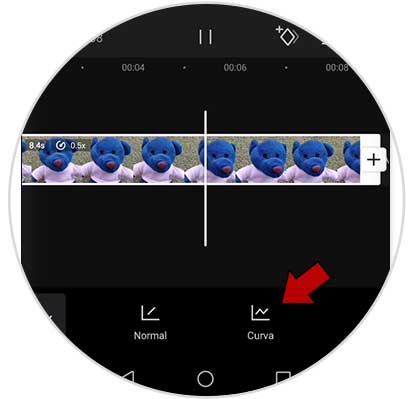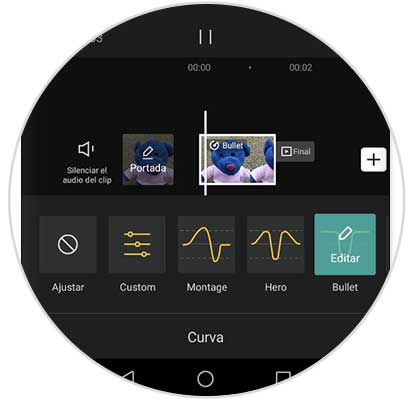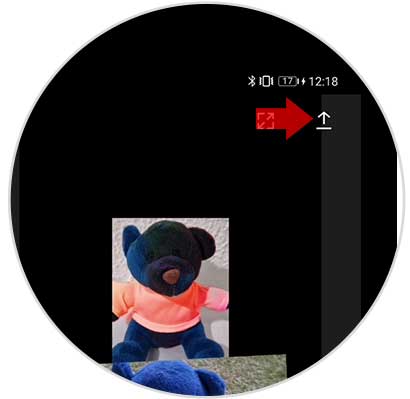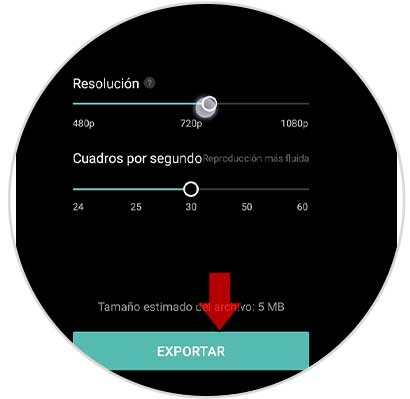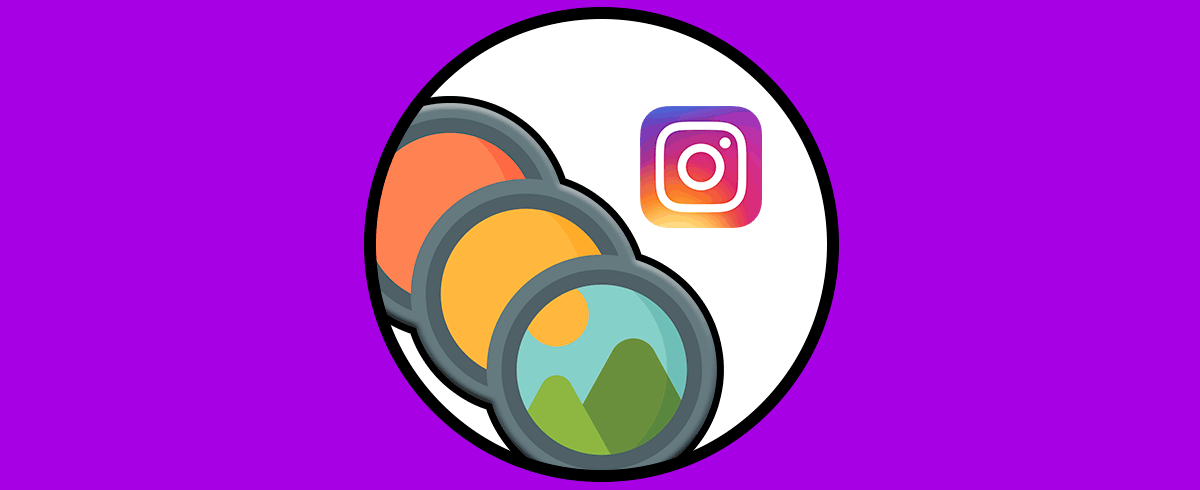Con CapCut tenemos grandes posibilidades para poder crear vídeos rápidos y originales para nuestras redes sociales. Usando CapCut tenemos posibilidades como eliminar fondo de vídeo CapCut o eliminar sonido de vídeo CapCut. Todo esto con sencillos pasos que después nos permitirá subir el vídeo a redes como Instagram o TikTok.
También te dejaremos el vídeo donde podemos aprender a cómo acelerar un vídeo en CapCut y ponerlo más rápido o bien poner a cámara lenta un vídeo en CapCut fácilmente y hacer vídeos originales. Así tendremos como poner un video en cámara rápida en CapCut por ejemplo con efectos graciosos.
Cómo cambiar la velocidad en CapCut
Lo primero es tener instalada la app CapCut desde Play Store. Después la abrimos
Creamos un nuevo proyecto o bien entramos en uno creado ya previamente.
Si quieres saber cómo crear vídeos con fotos en CapCut, aquí tienes cómo:
Vemos la velocidad real de nuestro vídeo. Para cambiarla pulsa sobre la pista de audio y elige "Velocidad"
Ahora pulsa en la opción que se llama "Normal"
Desplaza el cursor hacia la derecha para acelerar la velocidad de tu vídeo. Verás que, a mayor velocidad, menor duración total del clip
Para ralentizar la velocidad desplaza el cursor hacia la izquierda. Puedes ver que también puedes activar el "Tono" para que aplique la velocidad.
Ten en cuenta que ,a menor velocidad del vídeo, más durará el clip.
También podemos usar la opción "Curva" y elegir una plantilla de velocidad predeterminada o customizarla
Verás que hay diferentes plantillas o efectos de velocidad que puedes usar
Finalmente, para exportar tu proyecto como vídeo pulsa en el icono superior.
Elige las opciones de exportación, pulsa en "Exportar" y tu vídeo se guardará en la galería.
Puedes compartirlo en Redes Sociales
De esta forma podremos tanto acelerar como ralentizar nuestros vídeos usando CapCut y así darles un efecto diferente a nuestras ediciones en Redes sociales.